При работе с электронными таблицами Excel могут возникнуть ситуации, когда вам нужно получить имя рабочего листа.
Хотя вы всегда можете ввести имя листа вручную, оно не будет обновляться при изменении имени листа.
Итак, если вы хотите получить имя листа, чтобы оно автоматически обновлялось при изменении имени, вы можете использовать простую формулу в Excel.
В этом уроке я покажу вам, как получить имя листа в Excel, используя простую формулу.
Содержание:
Получить имя листа с помощью функции CELL
Функция ЯЧЕЙКА в Excel позволяет быстро получить информацию о ячейках, которые используют эту функцию.
Эта функция также позволяет нам получить полное имя файла на основе формулы.
Предположим, у меня есть книга Excel с листом «Данные о продажах».
Вот формула, которую я использую в любой ячейке рабочего листа «Данные о продажах»:
=ЯЧЕЙКА("имя файла"))
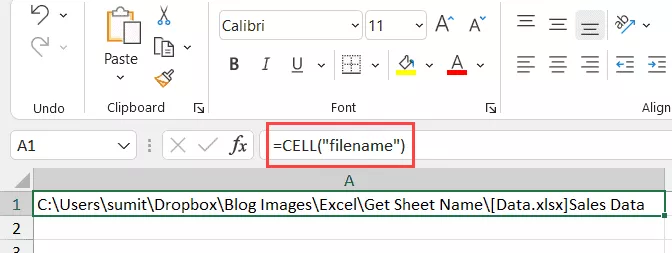
Как видите, он дает мне полный адрес файла, в котором используется эта формула.
но мне нужно только имя листа, а не весь адрес файла,
Что ж, чтобы получить только имя листа, нам придется использовать эту формулу с некоторыми другими текстовыми формулами, чтобы она могла извлекать только имя листа.
Вот формула, которая даст вам имя листа только тогда, когда вы используете его в любой ячейке этого листа:
=ВПРАВО(ЯЧЕЙКА("имя файла"),ДЛСТР(ЯЧЕЙКА("имя файла"))-НАЙТИ("]",ЯЧЕЙКА("имя файла")))
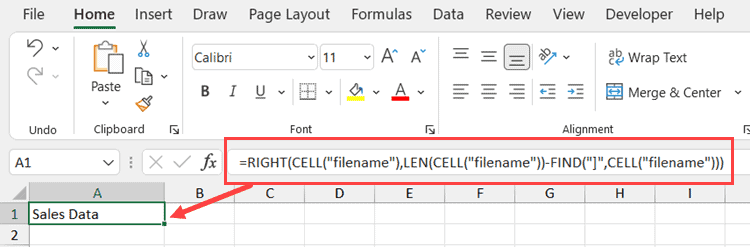
Приведенная выше формула даст нам имена листов во всех сценариях.Самое приятное то, что если вы измените имя листа или имя файла, оно обновится автоматически.
Обратите внимание, что формулы CELL работают только при сохранении книги.Если вы этого не сделаете, он вернет пустое значение (потому что он не знает, каков путь к книге)
Интересно, как работает эта формула?Позволь мне объяснить!
Формула CELL дает нам полный адрес книги и имя конечного листа.
Одно из правил, которому всегда следует следовать, — помещать имя листа после квадратных скобок (]).
Зная это, мы можем узнать, где находится квадратная скобка, и извлечь все после нее (это будет имя листа)
Это именно то, что делает эта формула.
Часть формулы НАЙТИ ищет ']' и возвращает ее позицию (это число, представляющее количество символов после того, как квадратные скобки были найдены)
Мы используем это положение квадратных скобок в ПРАВИЛЬНОЙ формуле, чтобы извлечь все после квадратных скобок.
Основная проблема с формулой CELL заключается в том, что она динамическая.Поэтому, если вы используете его на Листе 1, а затем перейдете на Лист 2, формула на Листе 1 обновится и отобразит имя как Лист 2 (хотя формула находится на Листе 1).Это происходит, когда формула CELL рассматривает ячейку на активном листе и дает этому листу имя, независимо от того, где он находится в книге.Обходной путь — нажать клавишу F9, когда вы хотите обновить формулу CELL на активном листе.Это приведет к перерасчету.
Альтернативная формула для получения имени листа (формула MID)
Есть много разных способов сделать то же самое в Excel.В этом случае есть другая формула, которая работает так же хорошо.
Он использует функцию MID вместо функции RIGHT.
Вот формула:
=СРЕДН(ЯЧЕЙКА("имя файла"),НАЙТИ("]",ЯЧЕЙКА("имя файла"))+1,255)
Эта формула работает как формула ПРАВИЛЬНО, она сначала находит положение квадратных скобок (используя функцию НАЙТИ).
Затем он использует функцию MID для извлечения всего, что находится после квадратных скобок.
Получите имя листа и добавьте к нему текст
Если вы создаете информационную панель, вы, вероятно, захотите не только получить имя листа, но и добавить вокруг него текст.
Например, если у вас есть имя листа 2021, вам может понадобиться результат «Сводка 2021» (а не просто имя листа).
Это можно легко сделать, объединив формулу, которую мы видели выше, с текстом, прежде чем мы захотим использовать оператор &.
Вот формула для добавления текста «Сводка» перед именем листа:
="Сводка "&RIGHT(CELL("имя файла"),LEN(CELL("имя файла"))-FIND("]",CELL("имя файла")))
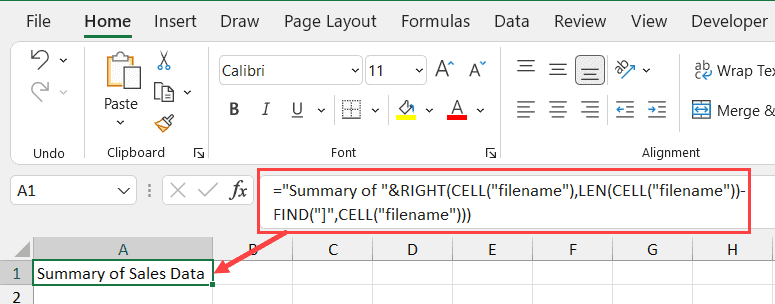
Оператор амперсанда (&) просто объединяет текст, предшествующий формуле, с результатом формулы.Вы также можете использовать функции CONCAT или CONCATENATE вместо амперсанда.
Точно так же, если вы хотите добавить какой-либо текст после формулы, вы можете использовать ту же логику амперсанда (т. е. амперсанд после формулы, за которым следует добавляемый текст).
Итак, вот две простые формулы, которые вы можете использовать, чтобы получить имя листа в Excel.
Я надеюсь, что вы нашли этот урок полезным.









